Öffnet man über die Taskleiste den Explorer, so wird standardmäßig die neue Bibliotheks-Ansicht gestartet. Viele Benutzer möchten aber stattdessen die Laufwerksansicht (im Explorer selbst als Computer bezeichnet) mit den vorhandenen Laufwerken sehen. Mit einem kleinen Trick ist das auch unter Windows 7 möglich.
Und so geht’s…
- Zunächst klickt man mit der rechten Maustaste auf das Explorer-Symbol in der Taskleiste. Erscheint das Sprungfenster, so muss man mit der rechten Maustaste auf auf den Eintrag Windows Explorer klicken und Eigenschaften auswählen.
- Jetzt trägt man in den Eigenschaften der Verknüpfung unter Ziel den Pfad %SystemRoot%\explorer.exe /root,::{20D04FE0-3AEA-1069-A2D8-08002B30309D} ein.
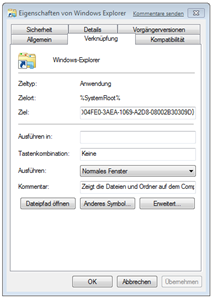
- Ab sofort wird mit einem Klick auf das Explorer-Symbol in der Taskleiste nicht mehr die Bibliothek, sondern die oft bequemere Laufwerksansicht geöffnet.
Tipp: Verwenden Sie die Tastenkombination [Win]+[E], so wird weiterhin die Bibilotheks-Ansicht geöffnet.
